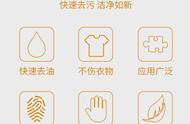他说:“大家拍照时都会遇到,景色不错,但拍出来的照片平淡,不通透、缺少层次、冷暖对比,也就是没质感。我们可以用Snapseed后期使照片通透,有质感,还可以无损导出。”还热心地给我们分享了一个风景照的后期:
阿尔卑斯山少女峰远景原图:

用Snapseed处理后的:

1
打开Snapseed导入原图,点击图片下方中间的“工具”,在工具菜单中,点击第一个调节图片,先对图片进行基本调节。增高亮度、对比度、饱和度。
阴影稍微提供一下就可以,提高“阴影”,就是提高图片暗部、阴影部分的亮度,提的太高,会让照片层次不分明。再提高氛围。氛围可以看做Snapseed对图片亮、对比、饱和、高光、阴影包括色调的综合智能调节。
图片通透了一点,为了让图片有质感,再点工具——突出细节,提高图片的结构和锐化。质感显出来一些了。

2
强化提高:经过上面的操作,只能说图片比原图好了,但还不是更好。我们要在图片上体现出冷暖对比。上不对号保存后,工具——魅力光晕,选择4,图片整体偏冷了。对号保存。